Ağ Ayarlarını Sıfırla Ne Yapar?
Wi-Fi’niz sık sık bağlantı kesiyor mu? Wi-Fi’niz eskisinden daha mı yavaş çalışıyor? VPN’niz bağlanamıyor mu? Tüm bu sorunlar ve daha fazlası, cihazdaki ağ ayarlarınızın basit bir şekilde sıfırlanmasıyla çözülebilir ve size sorun çıkarır. Ağ sıfırlamanın PC’nizde veya cep telefonunuzda nasıl çalıştığı aşağıda açıklanmıştır. Ağ Ayarlarını Sıfırla iPhone’da Ne Yapar? iPhone’unuzdaki ağ ayarlarını sıfırladığınızda gerçekleşen birkaç… Okumaya devam et Ağ Ayarlarını Sıfırla Ne Yapar?

Wi-Fi’niz sık sık bağlantı kesiyor mu? Wi-Fi’niz eskisinden daha mı yavaş çalışıyor? VPN’niz bağlanamıyor mu? Tüm bu sorunlar ve daha fazlası, cihazdaki ağ ayarlarınızın basit bir şekilde sıfırlanmasıyla çözülebilir ve size sorun çıkarır. Ağ sıfırlamanın PC’nizde veya cep telefonunuzda nasıl çalıştığı aşağıda açıklanmıştır.
Ağ Ayarlarını Sıfırla iPhone’da Ne Yapar?
iPhone’unuzdaki ağ ayarlarını sıfırladığınızda gerçekleşen birkaç şey vardır. Mobil ağ türünüz varsayılana geçer. Bu nedenle, ağ ayarlarını sıfırladıktan sonra bunu geri almanız gerekecektir. Bu genellikle servis sağlayıcınızdan, genellikle MMI kodları aracılığıyla verilen talimatları izleyerek yeni hücresel veri bilgilerinin alınması anlamına gelir.
Kayıtlı Wi-Fi ağlarınız ve şifreler de silinecek, bu nedenle sıfırlamadan önce bunları not almalısınız.
Ek olarak, daha önce eşleştirilmiş olan Bluetooth cihazlarınız kaldırılacak ve yeniden bağlanmaları gerekecek. Özünde, cihazınız fabrika veya orijinal ağ ayarlarına geri dönecektir.
Diğer çoğu ayar değiştirilmeyecektir (ör. etkin nokta ve kablosuz ekran). Kişisel verileriniz de değiştirilmeyecektir. Notları, fotoğrafları, videoları, kişileri vb. kaybetmezsiniz.
Sıfırlamadan Önce Denemek İçin Alternatifler
iPhone’unuzdaki ağ ayarlarınızı sıfırlamaya başvurmadan önce, denemek için birkaç alternatif vardır:
- Uçak modunu açıp kapatmayı deneyebilirsiniz.
- Ayrıca telefonunuzu kapatıp tekrar açabilirsiniz.
- Wi-Fi ağınızı unutup yeniden bağlanmak da bazen ağ sorunlarını çözebilir.
- Bunlar işe yaramazsa, modeminizi veya yönlendiricinizi yeniden başlatmayı da deneyebilirsiniz.
- Son olarak, cihazınızın en son sürüme güncellendiğinden emin olmak için kontrol edebilirsiniz.
iPhone’da Ağ Ayarları Nasıl Sıfırlanır
“Yazılımdan” sıfırlamalardan hiçbiri sorununuzu çözmediyse ve yine de iPhone’unuzdaki ağ ayarlarını sıfırlamak istiyorsanız, aşağıdaki adımları izleyin:
- Ayarları aç.”
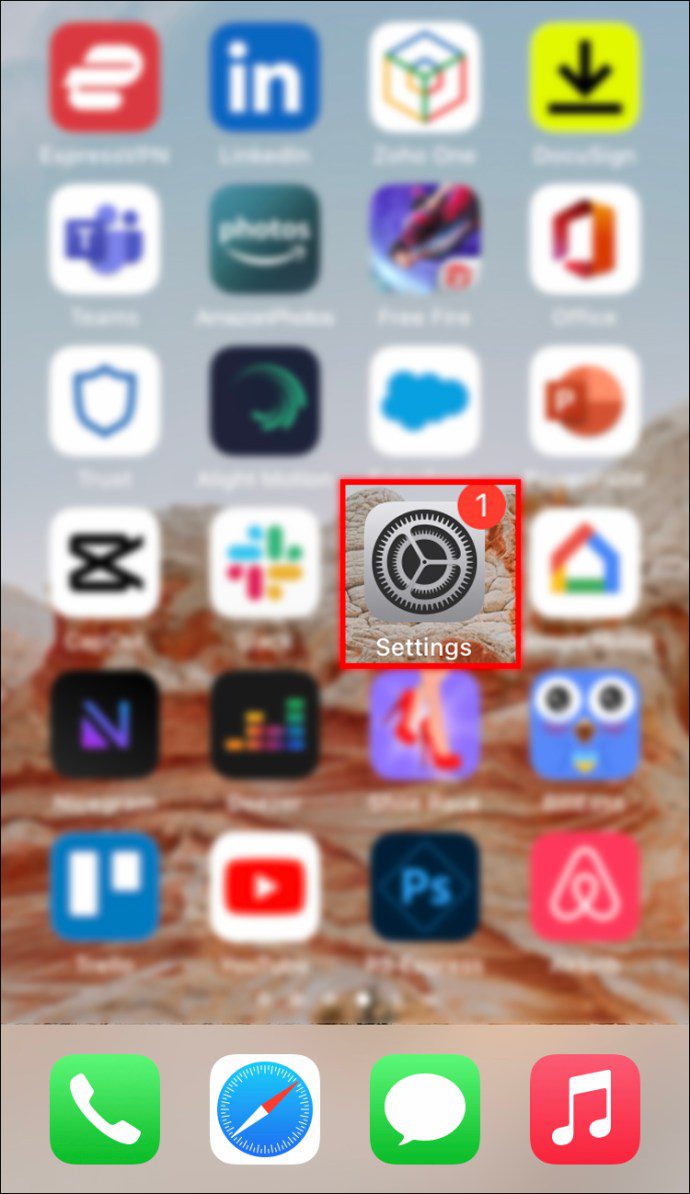
- “Genel”e dokunun.
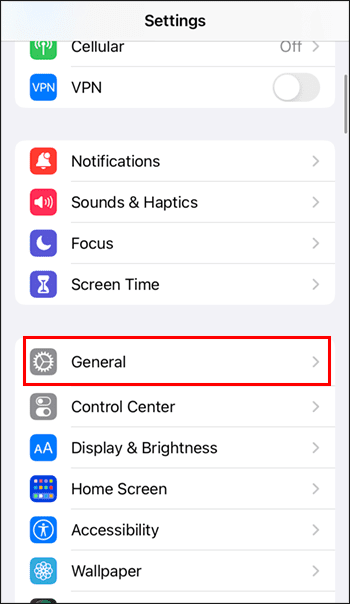
- “Sıfırla”yı seçin. Bazı sürümlerde bu, “iPhone’u Aktar veya Sıfırla”, ardından “Sıfırla” şeklindedir.
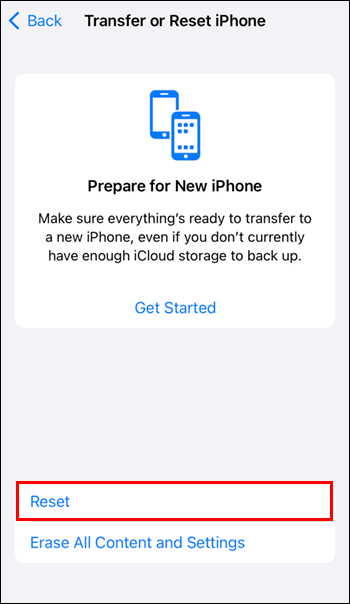
- “Ağ Ayarlarını Sıfırla”yı seçin.
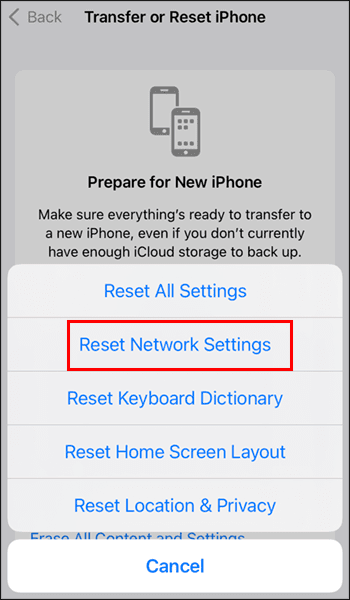
- İstenirse şifrenizi girin.
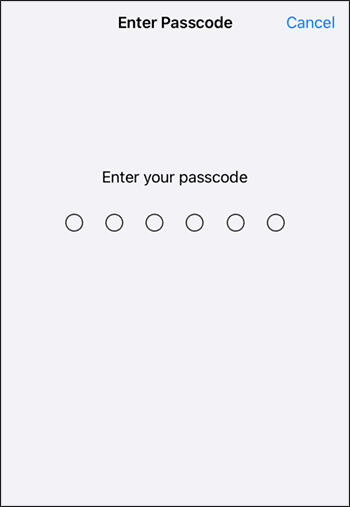
- Seçiminizi onaylamak için tekrar “Ağ Ayarlarını Sıfırla”ya dokunun.
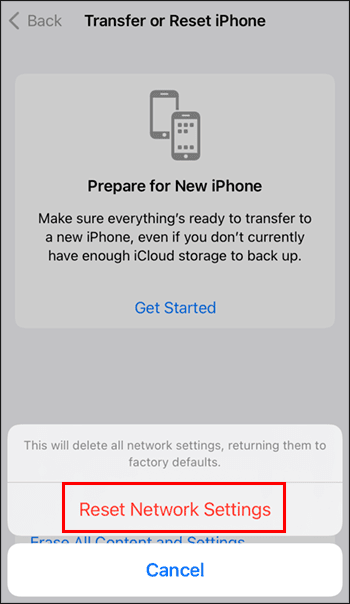
Ağ Ayarlarını Sıfırla Android’de Ne Yapar?
iPhone’larda ağ ayarlarını sıfırlamaya benzer şekilde, etkilenecek birkaç şey vardır.
Örneğin, eşleştirilmiş tüm Bluetooth cihazları kaldırılacak ve ayarları sıfırladıktan sonra bunları onarmanız gerekecek.
Sıfırlama, varsayılan ayara geri döndüreceğinden, mobil ağ türünüzü daha önce seçtiğinize geri döndürmeniz gerekecektir. En yaygın olarak, sağlayıcınızdan yeni hücresel veri bilgilerini ve erişim noktası kurulum ayrıntılarını almanız gerekir. Bunlar, SIM kartı ilk taktığınızda genellikle bir SMS olarak gelir.
Wi-Fi verileriniz de kaldırılacaktır, bu nedenle, sonsuza kadar kaybetmemek için önemli ağlarınızın şifrelerini bir yere yazmanız önerilir.
iPhone’larda olduğu gibi, kişisel verileriniz ve diğer birçok ayar bu sıfırlamadan etkilenmeyecektir.
Sıfırlamadan Önce Denemek İçin Alternatifler
Android cihazınızda ağ ayarlarınızı sıfırlamadan önce deneyebileceğiniz birkaç seçenek vardır:
- Öncelikle, cihazınızın en son sürüme güncellendiğinden emin olmak istiyorsunuz.
- Ardından, ayarlarınızda, bazen sorunu çözecek olan Uçak modunu açıp kapatabilirsiniz.
- Ayrıca, ona bağlı cihaz yerine yönlendiricinizi sıfırlamayı da deneyebilirsiniz. Açmak ve kapatmak bazen temeldeki NAT yönlendirmesini düzeltir.
- Bu aynı zamanda sıfırlamayı deneyebileceğiniz modeminiz için de geçerlidir.
- Başka bir seçenek de cihazınızı kapatıp tekrar açmaktır.
- Bunların hiçbiri işe yaramazsa, Wi-Fi bağlantısını kesmeyi ve ardından birkaç saniye sonra yeniden bağlanmayı deneyebilirsiniz.
Android’de Ağ Ayarları Nasıl Sıfırlanır
Ağ ayarlarının sıfırlanması genellikle son çaredir. Bunu bir Android telefonda nasıl yapacağınız aşağıda açıklanmıştır:
- Ayarları aç.”
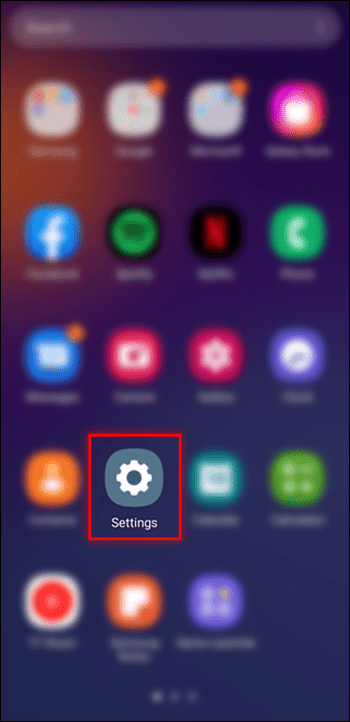
- Modelinize bağlı olarak “Sistem” veya “Telefon hakkında” veya “Bağlantılar ve paylaşım”a gidin.
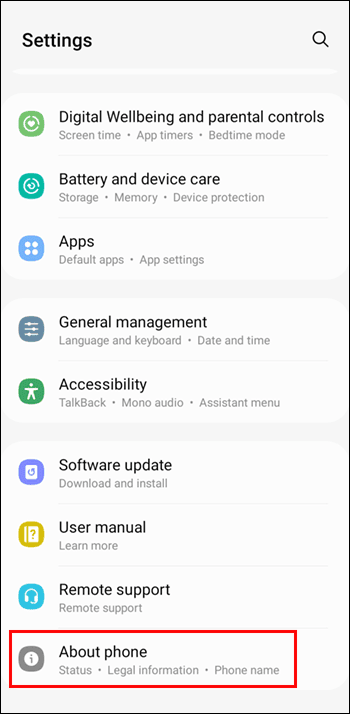
- “Gelişmiş”i seçin. Doğrudan “Bağlantılar ekranı”ndaysanız, bunu atlayabilirsiniz.
- “Sıfırlama Seçenekleri” üzerine dokunun (bazen neyin değiştirildiğini heceleyerek).

- “Ağ Ayarlarını Sıfırla”yı seçin. Ağın hangi özelliklerinin (Wi-Fi, hücresel ağlar ve Bluetooth) ayrı ayrı sıfırlanacağını seçebilirsiniz.
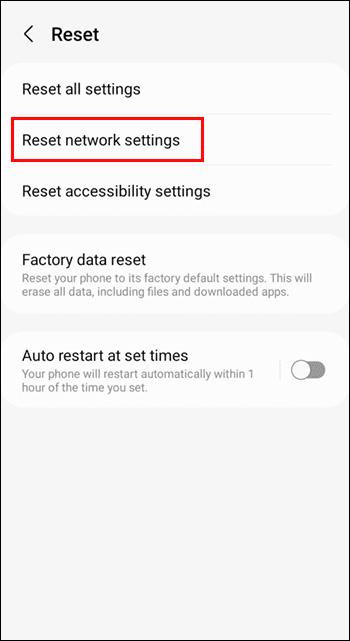
- Onaylamak için “Ayarları Sıfırla”ya basın.
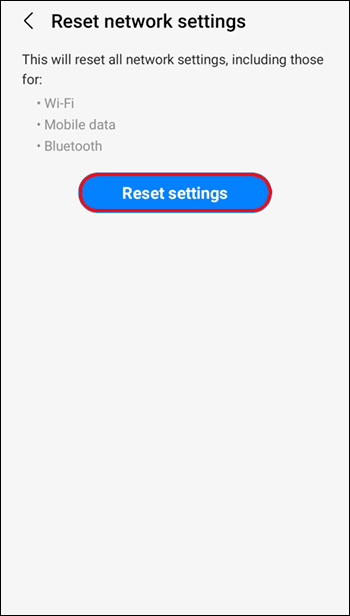
Yeni Android yapılarının çoğu, Ayarlarında doğrudan “Ağ Ayarlarını Sıfırla” seçeneğine gidebilen bir arama işlevine sahiptir.
Ağ Ayarlarını Sıfırla PC’de Ne Yapar?
Basitçe söylemek gerekirse, bir PC cihazında ağ ayarlarının sıfırlanması, tüm Wi-Fi, VPN ve Ethernet ayarlarını fabrika varsayılan durumuna geri yükleyecektir. Ayrıca Bluetooth, Ağ ve Bluetooth ayarlarını orijinal durumlarına döndürür. Temel olarak tüm bu bilgileri silecek, ardından yeniden yükleyecektir.
Ağ ayarlarını sıfırladıktan sonra bilgisayarınızı tekrar açtığınızda, Wi-Fi, Bluetooth ve VPN cihazlarınızı yeniden bağlamanız gerekecek, bu nedenle ilişkili parolaları not etmeniz önemlidir. iPhone’larda ve Android’lerde ağ ayarlarının sıfırlanması gibi, kişisel verilerinize ve dosyalarınıza hiçbir şekilde dokunulmaz veya etkilenmez.
Sıfırlamadan Önce Denemek İçin Alternatifler
Ağ ayarlarını fabrika durumuna geri yüklemeden önce, tıpkı iPhone’larda ve Android’lerde olduğu gibi PC’de denemek için birkaç fikir var.
Öncelikle, internetin diğer cihazlarda düzgün çalıştığından emin olmak için kontrol edebilirsiniz. Öyleyse, sorunu internetin kendisinden değil bilgisayarınızdan verdiğinden emin olabilirsiniz. Yönlendiriciyi ve modem cihazlarını sıfırlamayı da deneyebilirsiniz.
Bu işe yaramazsa, sorunun kendi kendine düzelip düzelmediğini görmek için bilgisayarınızı kapatıp açabilirsiniz. Bazen, bilgisayarınızı çok uzun süre açık bırakmak sorunların ortaya çıkmasına neden olabilir. Son olarak, cihazınızın güncellendiğinden ve cihaz uygulamalarınız için tüm güncellemelerin de yüklendiğinden emin olun.
PC’de Ağ Ayarları Nasıl Sıfırlanır
Bilgisayarınızın ağ ayarlarını sıfırlamanız gerekirse, yapmanız gerekenler şunlardır:
- “Başlat”ı açın ve ardından “Ayarlar”a gidin.
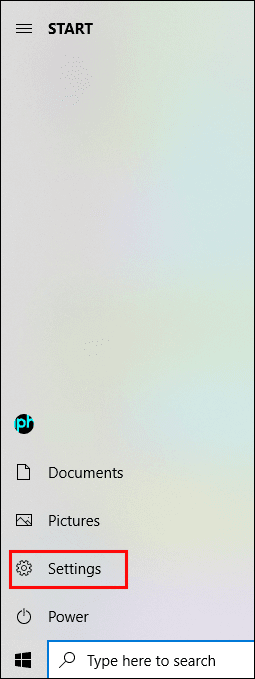
- “Ağ ve İnternet” üzerine tıklayın.
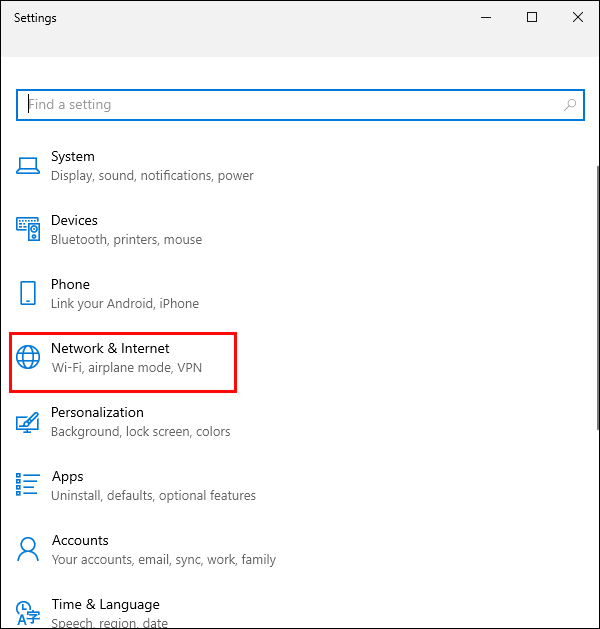
- Ekranın sol tarafından “Durum” öğesini seçin.
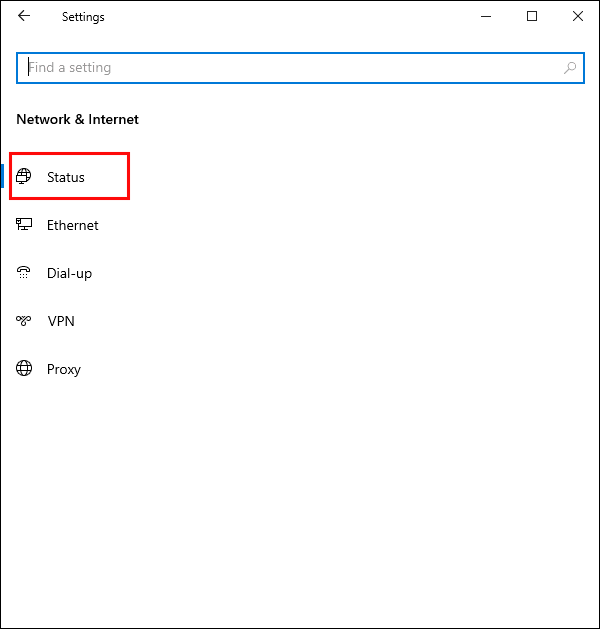
- “Ağ Sıfırlama” üzerine tıklayın.
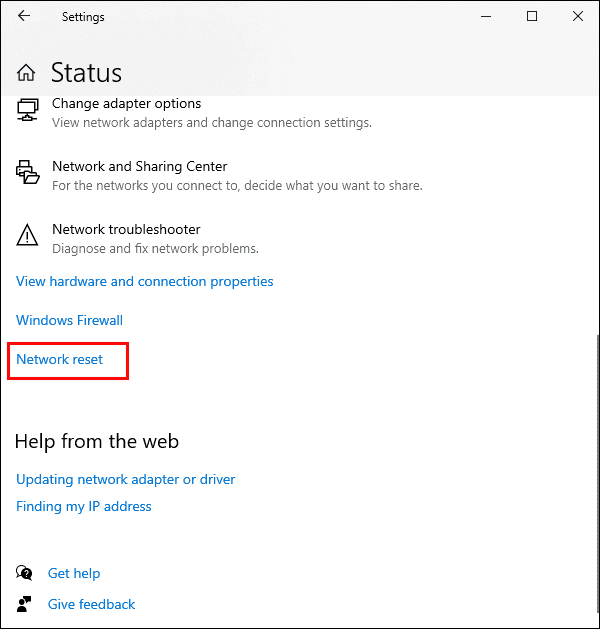
- “Şimdi Sıfırla” düğmesini tıklayın.
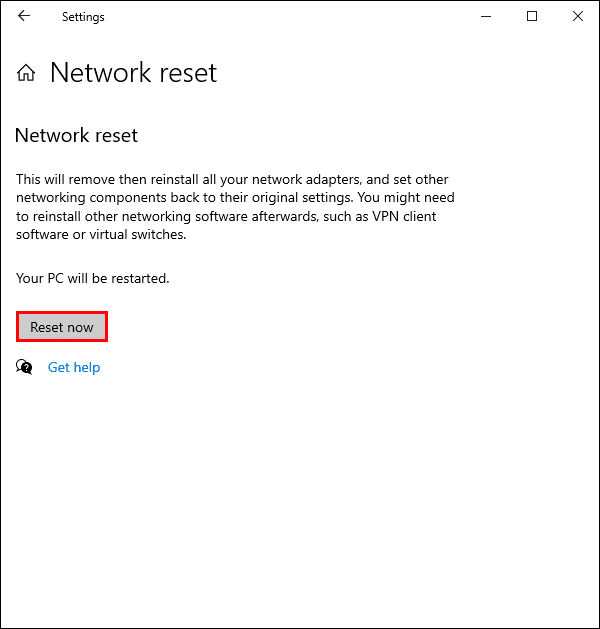
- Onaylamak için “Evet”e tıklayın.
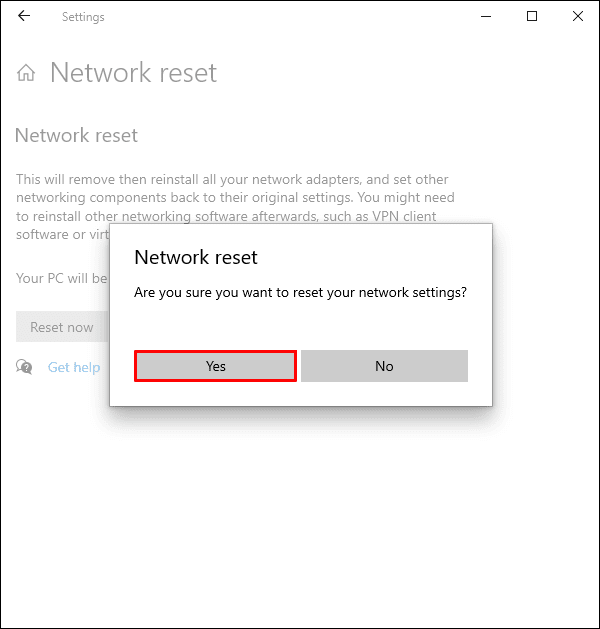
SSS
Bu adımlar Wi-Fi hızımı neden düzeltmedi?
Bu adımların cihazınızdaki internet hızını iyileştirmeme ihtimali vardır. Bunun birkaç nedeni olabilir.
Veri gereksinimlerinizden daha yavaş bir Wi-Fi paketiniz olabilir ve yükseltmeniz gerekebilir. Bunu servis sağlayıcınızla görüşerek yapabilirsiniz.
Wi-Fi’nizin hala yavaş olmasının bir başka nedeni de, ağınızı kullanan çok sayıda yetkisiz kişi olabilir. Bunu önlemek için, ağ ayarlarınızı hatırlayacağınız ama tahmin etmesi zor bir şeye sıfırladığınız anda şifrenizi değiştirin. Örnek olarak, büyük harfler, küçük harfler, sayılar ve simgelerden oluşan bir parola verilebilir.
Bu süreçte Wi-Fi şifrelerim silinecek mi?
Evet. Ağ ayarlarınızı sıfırlarken silineceklerinden, Wi-Fi ağları için tüm şifreleri bir yere yazmanız önerilir.
Kişisel verilerim etkilenecek mi?
Bu işlem sırasında kişisel verilerinizin hiçbiri (ör. fotoğraflar, videolar, dosyalar vb.) etkilenmeyecektir. Hiçbir şekilde silinmeyecek veya değiştirilmeyeceklerdir.
Ağ ayarlarımı sıfırlamak güvenli mi?
Evet. Bu işlem cihazınıza hiçbir şekilde zarar vermez. Yalnızca ağ ayarlarını varsayılan durumuna sıfırlayacaktır.
Cihaz sıfırlama ve ağ sıfırlama aynı şey midir?
Hayır. Bunlar tamamen farklı iki süreçtir. Bu makale ağ sıfırlamaya odaklansa da, cihaz sıfırlamanın tüm cihazınızı fabrika ayarlarına sıfırlayacağını ve böylece cihazınızdaki kişisel verileri kaybetmenize neden olacağını bilmek çok önemlidir.
Hepiniz (Yeniden) Ayarlandınız
Cihazınızdaki ağ ayarlarınızı sıfırlamak son çare olmalıdır. Ağ ayarlarını sıfırlamadan önce alınabilecek çok sayıda alternatif vardır (yani, cihazınızı kapatıp açma, yönlendiricinizi veya modeminizi yeniden başlatma vb.). Ancak, ağ ayarlarınızı sıfırlamak tamamen güvenlidir ve yol boyunca hiçbir kişisel verinizi kaybetmezsiniz.
Ağ ayarlarını sıfırlamanın çözmediği sorunlarınız mı var? Aşağıdaki yorumlarda sorununuzu nasıl çözdüğünüzü bize bildirin.














